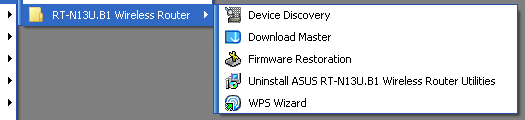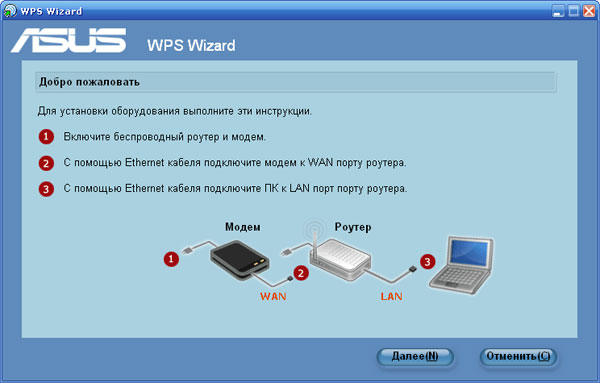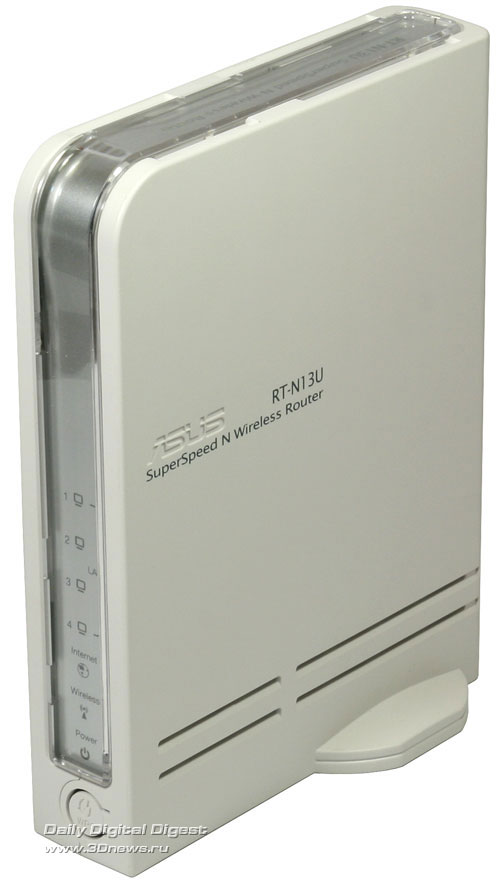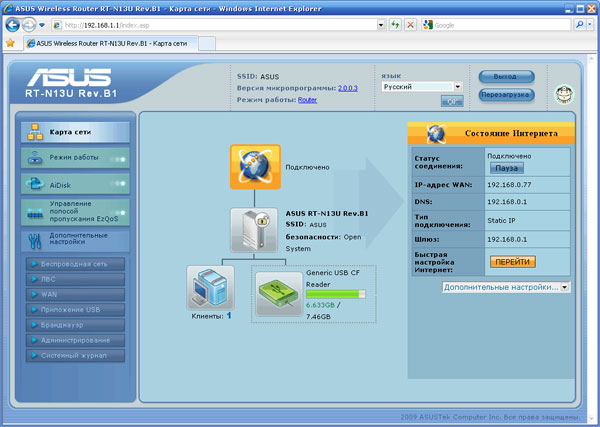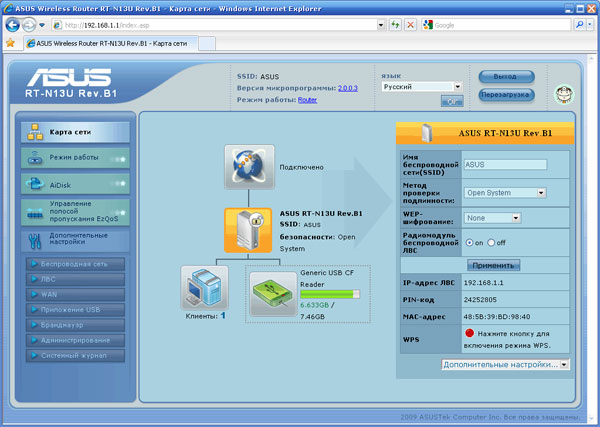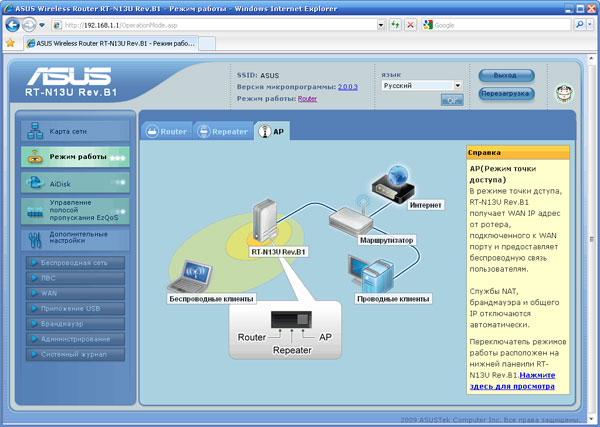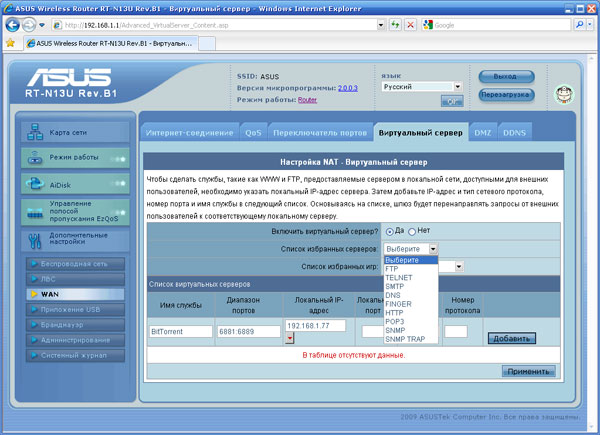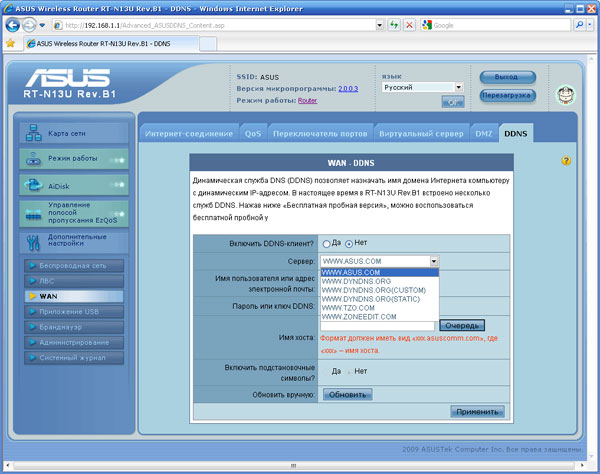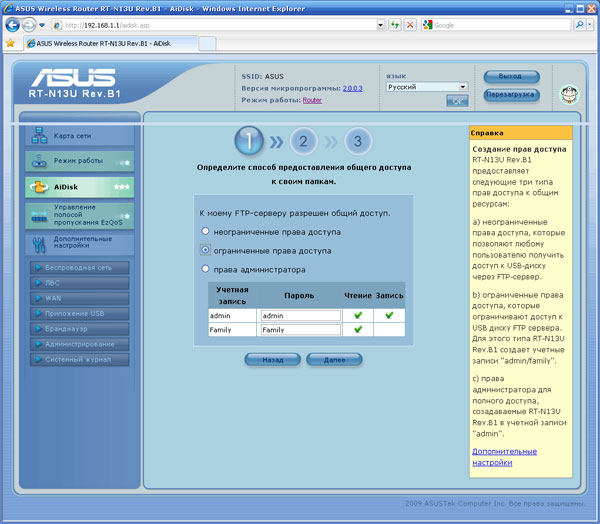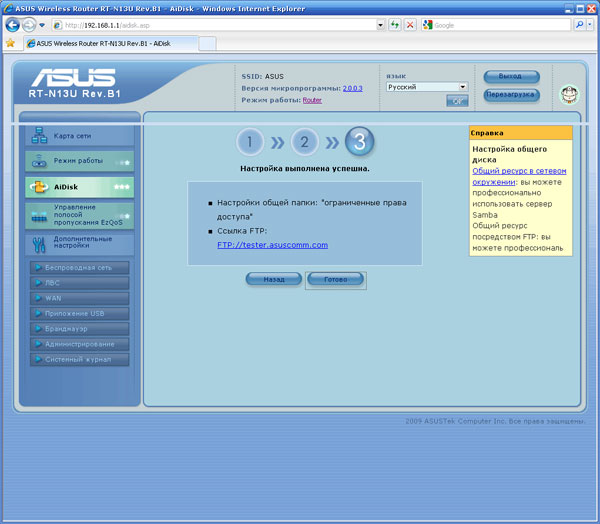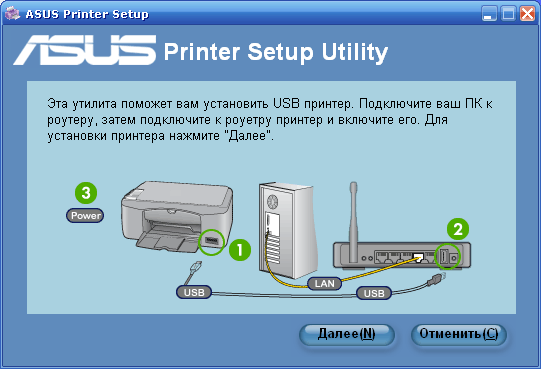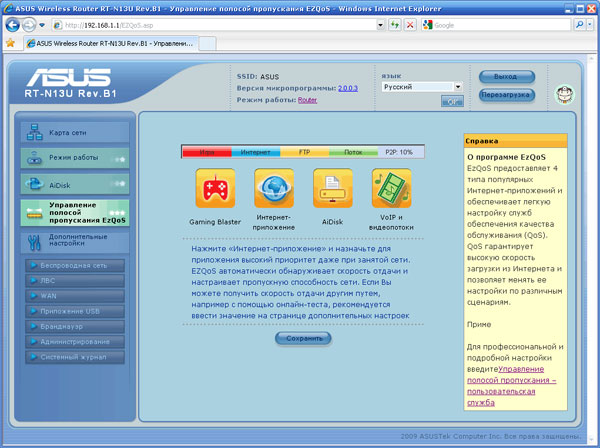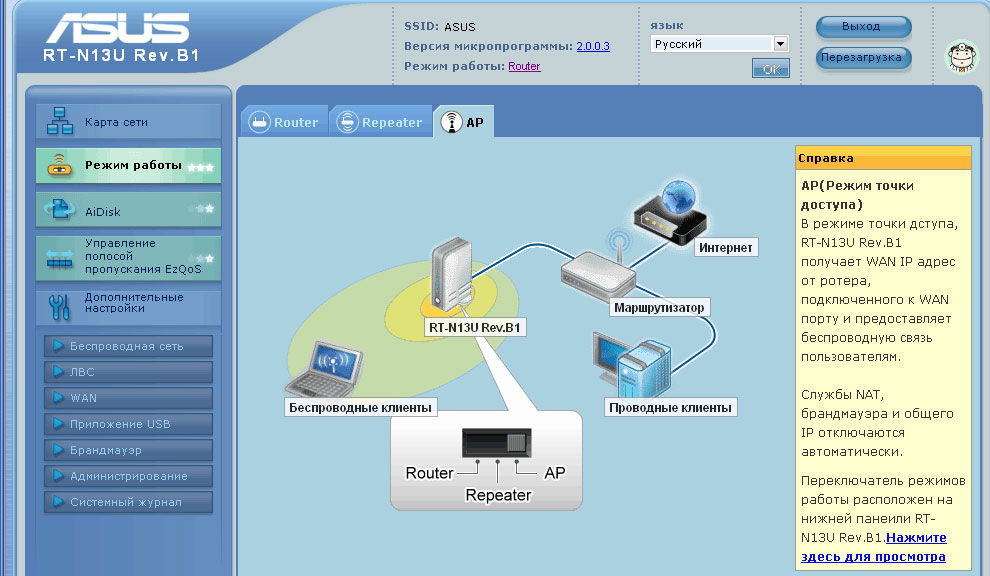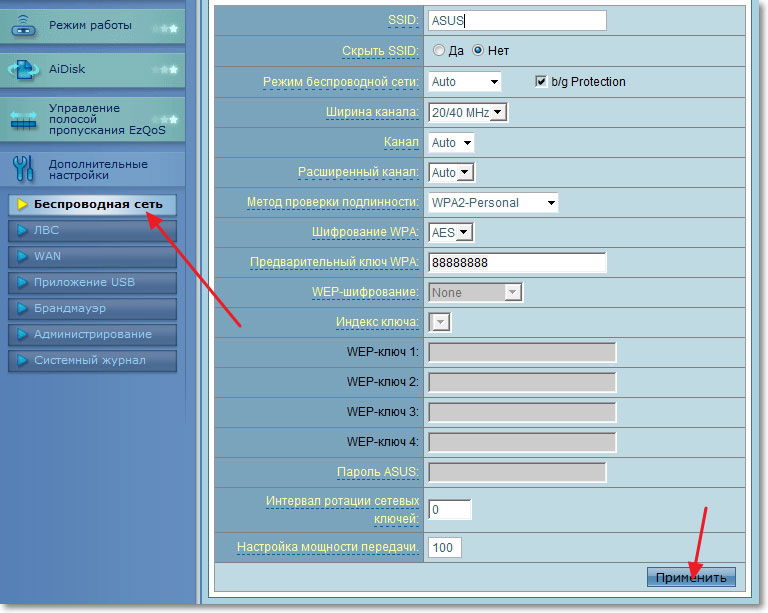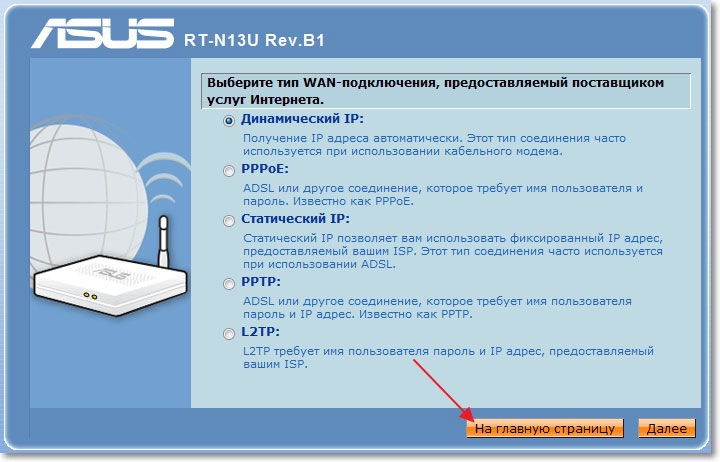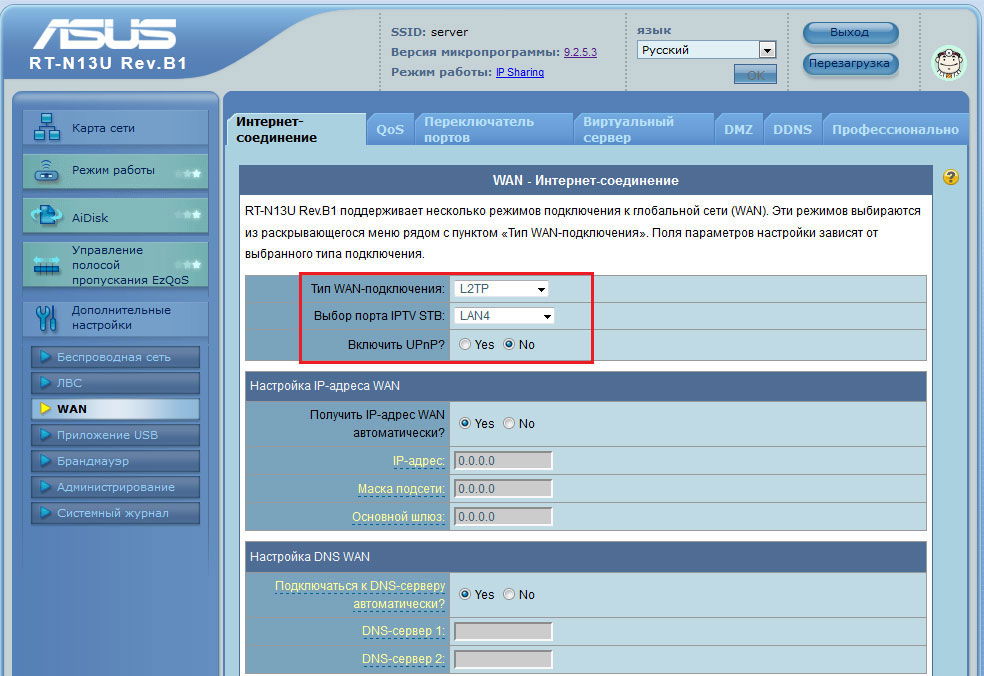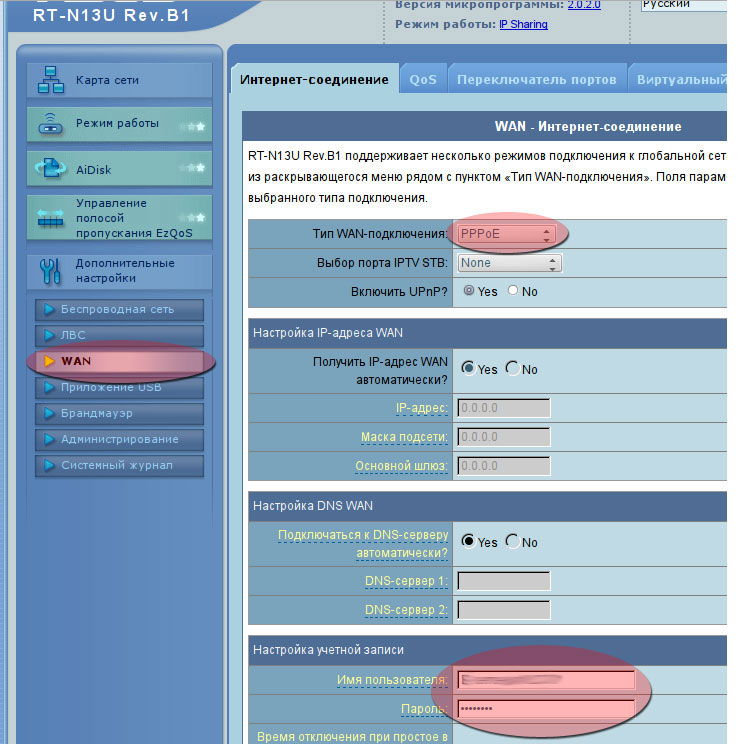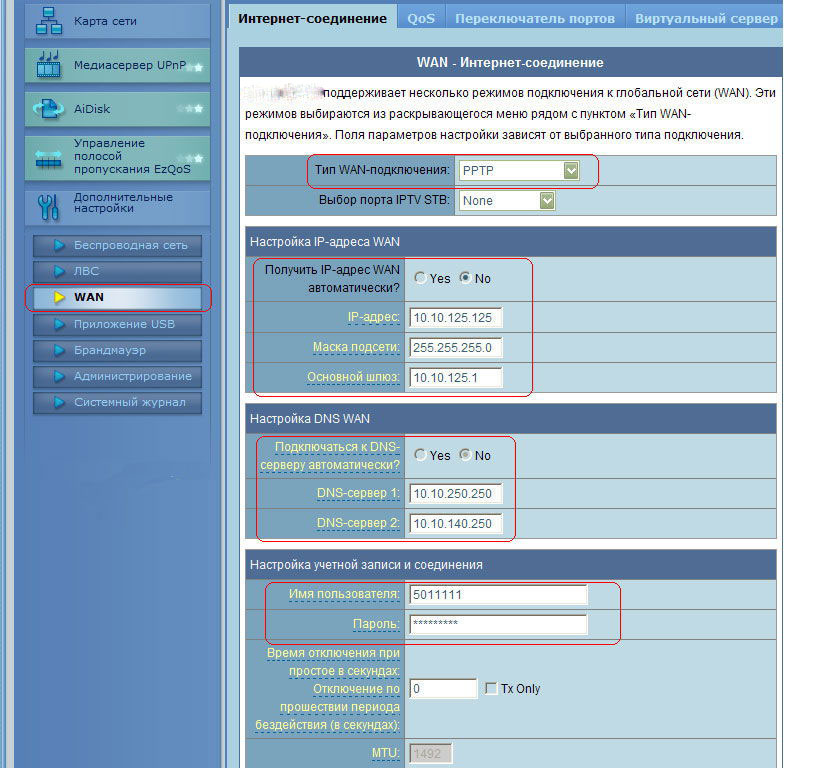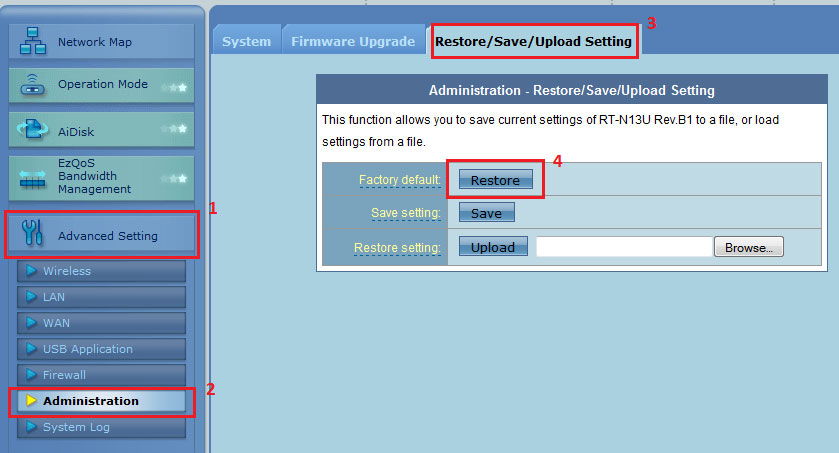Маршрутизаторы ASUS в рекламе не нуждаются. Их основной отличительной чертой всегда было удобное программное обеспечение с дружественным графическим интерфейсом и высокая функциональность – возможность подключения различных внешних устройств, интеграция с другим сетевым оборудованием и т.д. Очередная модель маршрутизатора ASUS RT-N13U подойдёт тем пользователям, которые не нуждаются в организации быстрой гигабитной проводной сети. Это классический 100-мегабитный маршрутизатор, но с быстрым беспроводным интерфейсом IEEE802.11b/g/n и встроенным принт-сервером, позволяющим использовать подключённый к нему принтер сразу нескольким пользователям одновременно.
⇡# Технические характеристики
|
ASUS RT-N13U |
|
|
Стандарты |
IEEE 802.3 (10/100 Base T) IEEE 802.11b/g/n Draft |
|
Порты |
1x WAN 4x LAN (10/100/1000 Мбит/с) 1x USB 2.0 |
|
Частоты |
2,4 ~ 2,5 ГГц |
|
Антенны |
Две внутренние антенны |
|
Безопасность |
64/128 бит WEP Firewall (SPI, фильтрация Port, URL based, MAC address) |
|
Сетевые протоколы |
Статический/динамический IP, PPPoE (MPPE), PPTP, L2TP |
|
Функции |
NAT, DynDNS, Static Routing, DHCP, EZQoS WPS, AiDisk, EZSetup, EZ Switch |
|
Питание |
Внешнее (12 В / 1 А) |
|
Размеры, мм |
165 x 125 x 30 |
|
Масса, г |
265 |
|
Гарантия, мес. |
24 |
|
Цена, руб. |
3 300 |
⇡#Комплект поставки
Интернет-центр поставляется в большой картонной коробке, глядя на которую пользователь традиционно может узнать всю основную информацию об устройстве, даже не читая инструкции.
Аксессуаров внутри совсем немного:
- адаптер питания;
- короткий сетевой кабель;
- диск с программным обеспечением и подробным руководством пользователя;
- краткая инструкция по установке на разных языках, в том числе и на русском.
На диске из комплекта поставки мы нашли несколько фирменных утилит для поиска подключённого к сети интернет-центра, обновления его микропрограммы и быстрой настройки подключения к интернету для разных провайдеров. Кроме того, на диске есть утилита установки сетевого принтера и простенький менеджер закачек, работающий с разными протоколами.
⇡#Дизайн, эргономика
Компоновка маршрутизатора ASUS RT-N13U кажется привычной лишь на первый взгляд. Прямоугольный корпус выполнен из белого шероховатого пластика с серебристой вставкой на двух боковых гранях, закрытой прозрачной пластиковой полосой. Ещё одну грань занимают все отмеченные в таблице технических характеристик разъёмы. Всё, вроде бы, как всегда, если бы не одно но – устройство имеет исключительно вертикальную ориентацию корпуса и не предназначено ни для горизонтальной установки, ни для подвешивания на стену. С чем связаны такие строгие ограничения, сказать трудно, но то, что они далеко не всем придутся по вкусу – факт.
Чтобы новинка устойчиво себя чувствовала в вертикальном положении, у основания корпус имеет характерные пластиковые лепестки – встроенный держатель, ну а на нижней грани предусмотрены две широкие резиновые ножки. Кроме того, здесь же, на нижней грани корпуса, скрыты от посторонних глаз две кнопки. Первая – традиционная кнопка сброса настроек (Reset), а вот вторая куда более интересная. С помощью этого трёхпозиционного переключателя можно быстро и без помощи программного интерфейса переводить новинку в один из трёх режимов работы: классический роутер, повторитель беспроводного сигнала, или AP-режим, необходимый в том случае, если ASUS RT-N13U подключается в сеть в качестве второго маршрутизатора.
На лицевой панели тоже есть одна кнопка, упрощающая пользователю настройку устройства. Это кнопка WPS, запускающая мастер настройки шифрования. Набор расположенных выше индикаторов стандартен для большинства современных интернет-центров и вряд ли требует комментариев.
⇡#Внутреннее строение
Интернет-центр собран на плате с односторонней печатью элементов. Часть элементов (в том числе и процессор) собраны под единый металлический экран, который одновременно выступает ещё и в качестве радиатора для процессора. С последним он соединён через небольшой кусочек теплопроводящего материала, почему-то треугольной формы.
Процессором выступает малознакомая нам микросхема Ralink RT3052F производства компании Ralink Technology Corporation. Это достаточно мощный для такого класса устройств MIPS-процессор, работающий с тактовой частотой 384 МГц. Процессор имеет встроенные модули Ethernet 10/100 Мбит, Wi-Fi 802.11n и USB-контроллер.
Рядом с процессором под металлическим кожухом расположены два SDRAM-модуля памяти ESMT M12L2561616A от компании Elite Semiconductor Memory Technology Inc общим объёмом 32 Мб.
Для хранения прошивки на обратной стороне платы установлен модуль flash-памяти MXIC MX29LV640EBTI-70G производства компании Macronix International Co., Ltd.

⇡#Возможности устройства
Традиционно для интернет-центров ASUS доступ к Web-интерфейсу осуществляется из командной строки браузера. Заводские IP- и MAC-адреса, а также имя и пароль для доступа на всякий случай написаны на нижней поверхности корпуса устройства, рядом с кнопкой сброса настроек. Если вы сменили IP-адрес новинки, но забыли его, можно воспользоваться специальной утилитой поиска из комплекта поставки.
Графический Web-интерфейс у ASUS RT-N13U тот же самый, что и у других интернет-центров этого производителя. Мы уже успели подробно познакомиться с ним, когда изучали возможности маршрутизатора, поэтому в этот раз мы сосредоточимся лишь на основных моментах ПО и на его отличительных особенностях. Первое, что видит пользователь при запуске — карту сети с адресами и другими параметрами сетевых устройств. С этой страницы можно осуществить различные настройки WAN- и LAN-сегментов. Подобная структура зрительно воспринимается проще, чем классическое дерево, что особенно важно для новичка в сетевых вопросах. Кроме того, повсюду встречаются русскоязычные подсказки и описания тех или иных функций. Если к сети подключается новый компьютер, то он тут же отображается на экране – удобно и безопасно.
Но кроме графического представления, есть и самое обыкновенное меню, состоящее в данном случае из двенадцати основных пунктов, пять из которых выделены более крупными кнопками. В отдельный пункт меню вынесена и функция изменения режима работы устройства. Вернее, это не функция, а лишь красочное трёхстраничное (!) описание этой функции. Непосредственное изменение режима работы новинки, как мы уже установили выше, доступно перемещением выделенной для этих целей кнопки-ползунка – физической, а не виртуальной.
Процедуру подключения к интернету облегчает функция QIS, которая проводит все настройки автоматически. Для этих же целей служит и фирменная утилита EZSetup, которая осуществляет настройку защищенной беспроводной сети и интернет-соединения с предустановками для провайдеров более чем в ста городах России всего за пару минут. Интернет-центр работает со всеми распространёнными сегодня типами подключения: Static IP, DHCP, PPPoE, PPTP и L2TP. WAN-сегмент работает со службами DDNS и DMZ. Не обошлось и без виртуального сервера, который может работать с протоколами FTP, TELNET, SMTP, DNS, FINGER, HTTP, POP3, SNMP. Не забыли разработчики и про профили для протокола BitTorrent, и готовые предустановки для некоторых игр, и профили под приставки Xbox Live и PlayStation2.
Стоит отметить фирменную функцию AiDisk, для которой в меню выделен специальный раздел. С помощью неё, настроив соответствующим образом учётные записи и выбрав папки для внешнего доступа, можно легко и быстро организовать у себя дома собственный FTP-сервер для хранения данных. Ну а благодаря сервису Dynamic DNS, адрес вашего сервера будет узнаваемым и запоминаемым. Кстати, AiDisk существенно облегчает настройку для новичка, давая ряд советов в процессе работы.
Настройка беспроводного сегмента сети и сегмента LAN ничем необычным не отличается. Об этом можно прочесть в соответствующем разделе обзора интернет-центра ASUS RT-N16. Тоже относится и к возможностям защиты устройства. Давайте лучше обратим внимание на возможности встроенного порта USB 2.0, который производитель предлагает использовать прежде всего для подключения принтера или МФУ. Новинку действительно можно использовать в качестве принт-сервера, для настройки которого на диске из комплекта поставки даже имеется специальная утилита — ASUS Network Printer Setup.
Но USB-порт при желании можно использовать и по-другому. Например, к нему можно подключить внешний накопитель и использовать в качестве FTP-сервера его дисковое пространство. Можно скачивать на этот накопитель данные из интернета, в том числе и по протоколу BitTorrent. При этом компьютеры в сети могут быть выключены. Мы протестировали устройство с подключенным жестким диском Western Digital WD2500BEVS объемом 250 Гб, установленным в USB-бокс Floston Star Box SB-20SUB. При этом накопитель питался от того же единственного USB-порта и никаких проблем в работе не испытывал. Ну и в заключение необходимо упомянуть про другую фирменную функцию ASUS, дающую возможность управления пропускной способностью маршрутизатора с помощью удобного и наглядного интерфейса. Функция EZQoS может быть полезна в случае подключения большого количества пользователей. Деля весь трафик на классы, она задает приоритет передачи для того или иного типа информации. Таким образом, просмотр фильма по сети не вызовет затруднений даже в том случае, если нагрузка на маршрутизатор будет чересчур высока.
⇡# Тестирование
Основной целью тестирования является выяснение производительности интернет-центра ASUS RT-N13U при работе как с проводными, так и беспроводными подключениями. При проводном подключении оценивалась скорость передачи данных между портами WAN и LAN, для чего к каждому из них были подключены две одинаковые тестовые платформы следующей конфигурации:
- процессор Intel Pentium 4 631 3000 МГц
- материнская плата ASUS P5KPL (Intel G31) со встроенным гигабитным сетевым адаптером Atheros L1
- видеокарта Radeon X550 128 Мб
- память 1024 Мб DDR2-800 SDRAM
- ОС Windows XP Pro SP3 Rus.
На оба компьютера были установлены программы-сенсоры (конечные точки) тестового пакета NetIQ Chariot. Консоль управления этого пакета была установлена на компьютер, расположенный в LAN-сегменте, откуда и генерировался весь трафик. В качестве сценария работы программы был выбран файл High_Performance_Throughput.scr. Время работы каждого этапа теста ограничивалось тремя минутами.
|
Направление передачи |
ASUS RT-N13U |
ZyXEL NBG334W EE |
||
|
Мин. |
Макс. |
Сред. |
Сред. |
|
|
WAN->LAN, Мбит/с |
33,1 |
53,3 |
40,1 |
44,5 |
|
LAN->WAN, Мбит/с |
32,0 |
57,8 |
40,9 |
46,2 |
|
Full Duplex, Мбит/с |
17,9 |
23,0 |
20,0 |
21,2 |
|
WAN->LAN (PPTP), Мбит/с |
13,1 |
31,1 |
27,2 |
38,8 |
|
LAN->WAN (PPTP), Мбит/с |
21,4 |
31,2 |
27,5 |
37,2 |
|
Full Duplex (PPTP), Мбит/с |
9,5 |
14,2 |
13,0 |
17,2 |
Производительность проводного сегмента не идеальна, но находится на достаточно высоком уровне. Тестирование беспроводного сегмента связи проводилось по аналогичной схеме, тем же набором ПО и с теми же тестовыми платформами, с той лишь разницей, что к одной из платформ подключался Wi-Fi-адаптер ASUS PCI-N13, работающий в сетях стандарта 802.11n. Все измерения проводились в пределах одной комнаты при расстоянии между устройствами от одного до шести метров.
|
Направление передачи |
ASUS RT-N13U |
ZyXEL NBG334W EE |
|
WLAN-LAN, Мбит/с |
85,5 |
20,4 |
|
LAN-WLAN, Мбит/с |
96,0 |
21,3 |
|
Full Duplex, Мбит/с |
48,1 |
10,1 |
В приведенной выше таблице указаны средние значения скорости передачи данных для каждого из режимов тестирования. Новинка демонстрирует достаточно высокие результаты, которые удовлетворят подавляющее большинство пользователей. Такой производительности вполне достаточно не только для серфинга интернет-страниц и скачивания небольших объёмов данных, но и для работы с BitTorrent или для игр, когда требуется более производительное беспроводное соединение.
Выводы
Несмотря на то, что интернет-центр ASUS RT-N13U не демонстрирует рекордов производительности, его стоит рекомендовать к покупке всем тем, кто собирает у себя дома классическую 100-мегабитную проводную сеть и при этом желает иметь домашний принт- или FTP-сервер, а также достаточно быстрый и защищённый беспроводной сегмент, но при этом ограничен в финансовых возможностях. Фирменное ПО позволяет легко и просто настроить интернет-соединение, беспроводную связь или тот же принт-сервер. Кроме того, графический Web-интерфейс наверняка понравится как новичкам за свою интуитивно понятную внешность, так и более опытным пользователям за быстрый доступ к нужным настройкам и визуальный контроль за подключёнными к сети устройствами. Единственный выявленный недостаток новинки заключается в том, что она предусматривает лишь вертикальную установку, но эта особенность критична далеко не для всех пользователей.
Если Вы заметили ошибку — выделите ее мышью и нажмите CTRL+ENTER.

Our expert, award-winning staff selects the products we cover and rigorously researches and tests our top picks. If you buy through our links, we may get a commission. How we test routers
- Home
- Home Internet
Asus’ inexpensive 802.11n router is a bit of a bargain, although it does also bring with it some bargain basement sensibilities.

Alex Kidman is a freelance word writing machine masquerading as a person, a disguise he’s managed for over fifteen years now, including a three year stint at ZDNet/CNET Australia. He likes cats, retro gaming and terrible puns.
Design
The RT-N13U’s design most closely mirrors the design of many of Netgear’s routers, albeit in a smaller form factor. It’s a vertically mounted router with a moulded plastic base. The practical upshot of that is that it only visually works vertically. If you placed it on its side it would have a rather unfortunate tilt, and there’s nothing you can do to change it. The back of the router houses four standard 10/100 Ethernet ports, one inbound Ethernet port and a single USB 2.0 port.
The Good
Print and BitTorrent servers built in. Great throughput. Inexpensive 802.11n.
The Bad
Have to pick between FTP/BitTorrent and Printer sharing. Support documentation is poor. Difficulty getting printers to work.
The Bottom Line
Asus’ inexpensive 802.11n router is a bit of a bargain, although it does also bring with it some bargain basement sensibilities.
One interesting part of the RT-N13U’s design is that one of the key functions of the router isn’t controlled by software, but by a switch on the bottom of the unit. Normally hidden from view, this lets you choose between router, repeater and access point duties for the unit, depending on your needs.
Features
The RT-N13U is an 802.11n router working solely in the 2.4GHz band. They’re becoming increasingly common, even in the unit’s admittedly attractive price range. The other feature that Asus heavily promotes with the RT-N13U is its ability to work as a print server via direct USB connection. The RT-N13U also offers a BitTorrent client utility, called «Download Master». Once installed, it’ll shift downloading duty to the router, with right-click functionality in supported browsers and the ability to download directly through the router rather than the PC whenever you like. To get that particular function to work you’ll need to insert a USB Flash drive in order to have somewhere to store your downloaded torrents and files.

Shopping for a faster internet speed?
We’ll send you the fastest internet options, so you don’t have to find them.
The single USB port on the RT-N13U has a double duty to perform. Plug a USB drive into it, and the RT-N13U acts as an FTP file server to any connected client. Plug in a USB printer and run the Windows-only printer sharing client, and you can share a printer to other connected clients, even when the original set-up PC is powered down. The only real shame here is that the one port has to perform two functions, meaning you’ve got to pick between them.
Performance
Configuration of the RT-N13U can either be performed with the supplied installation CD or via a fairly standard web interface, which splits the unit’s functionality between a simplified interface, complete with its own animated guide. Asus’ guide is called «Dr Surf», and frankly we found him pretty cheesy and not all that useful if you weren’t already au fait with networking terminology anyway.
Getting a printer shared with the RT-N13U should be pretty simple. It’s a windows-only function, and relies on you setting the router as a virtual printer port. All fair enough in theory, but in our tests we couldn’t actually get a printer up and working with the unit. Annoyingly, the user manual suggests checking Asus’ website for a list of compatible models, but amongst the support documentation for the RT-N13U there’s a distinct lack of such a list. Your luck may vary, but as it stands we can’t recommend the RT-N13U on its print serving savvy.
We tested the RT-N13U in our standard test environment for signal strength and throughput with a standard directory of files. As always, interference sources vary from place to place and results can vary in different locations.
Signal strength: 2.4GHz
| Distance from router | 5m | 15m (minor walls) | 15m (multiple walls) |
| Asus RT-N13U | 87% | 60% | 59% |
| iiNet BoB | 90% | 55% | 54% |
| NetComm 3G18Wn | 83% | 59% | 59% |
| Belkin N+ Wireless Router | 88% | 63% | 62% |
| Edimax nMax AR-7265Wn | 77% | 58% | 55% |
| NetComm NP802n | 79% | 49% | 52% |
| Linksys WRT610N | 79% | 50% | 53% |
| Netgear WNDR3300 | 85% | 44% | 45% |
| Netgear WNHDEB111 | 84% | 50% | 55% |
| Linksys WAG160N | 70% | 53% | 48% |
| Billion BiPAC 7300N | 75% | 59% | 54% |
| Conceptronic 300Mbps | 92% | 62% | 60% |
The Asus RT-N13U’s performance in signal terms was quite decent for a router this inexpensive.
Throughput: 2.4GHz
| Distance between PCs | 2m, no barriers | 20m, multiple walls |
| Asus RT-N13U | 25.63Mbps | 25.38Mbps |
| iiNet BoB | 21.5Mbps | 21.5Mbps |
| NetComm 3G18Wn | 27.6Mbps | 27.6Mbps |
| Belkin N+ Wireless Router | 31.75Mbps | 31.35Mbps |
| Edimax nMax AR-7265Wn | 2.95Mbps | 3.09Mbps |
| NetComm NP802n | 18.2Mbps | 16.4Mbps |
| Linksys WRT610N | 22.3Mbps | 7.91Mbps |
| Netgear WNDR3300 | 11.8Mbps | 9.81Mbps |
| Netgear WNHDEB111 | 18.4Mbps | 16.7Mbps |
| Linksys WAG160N | 19.8Mbps | 15.2Mbps |
| Billion BiPAC 7300N | 21Mbps | 13.3Mbps |
| Conceptronic 300Mbps | 15Mbps | 7.7Mbps |
The Asus RT-N13U’s throughput performance was impressive. Sure, it’s not the absolute fastest router we’ve ever tested, but it’s awfully close, and for a fraction of the price of our fastest units.
The Asus RT-N13U isn’t the slickest model, and we do wish the company offered better online documentation for its print server features. Still, there’s no denying that with an asking price of AU$99 — and several online merchants undercutting that price at the time of writing — it’s something of a bargain in the pure 802.11n stakes.
Asus RT-N13U — это мощный и универсальный роутер с широкими возможностями. Он предназначен для организации стабильного и быстрого интернет-соединения в домашних условиях или в офисе. Устройство отличается надежностью, высокой производительностью и простотой в использовании.
Основными особенностями роутера Asus RT-N13U являются присутствие интерфейса USB, поддержка беспроводных технологий, возможность настройки VPN-соединения и поддержка медиа-сервера. Благодаря наличию USB-порта роутер может работать с внешними устройствами, такими как принтеры, жесткие диски и флеш-накопители.
Одним из преимуществ роутера Asus RT-N13U является поддержка беспроводной технологии N. Это позволяет обеспечить высокую скорость передачи данных и стабильное подключение к сети. Кроме того, роутер поддерживает функцию контроля пропускной способности Wi-Fi, что позволяет приоритизировать трафик и обеспечить безпроблемное подключение для игр и онлайн-просмотра видео.
Роутер Asus RT-N13U имеет простой и интуитивно понятный интерфейс, что делает его привлекательным для использования даже для неопытных пользователей. Благодаря возможности настройки VPN-соединения, роутер обеспечивает безопасность передачи данных и обеспечивает защиту вашей домашней или офисной сети.
Важным преимуществом роутера Asus RT-N13U является поддержка медиа-сервера. Это позволяет вам использовать роутер для стриминга мультимедийного контента на устройства, подключенные к сети, такие как телевизоры, компьютеры или смартфоны. Благодаря этому вы можете наслаждаться своими любимыми фильмами, музыкой и фотографиями на большом экране или в любое удобное для вас время.
Содержание
- Описание роутера Asus RT-N13U
- Преимущества использования роутера Asus RT-N13U
- Технические характеристики роутера Asus RT-N13U
- Удобство настройки и использования роутера Asus RT-N13U
- Расширенные возможности роутера Asus RT-N13U
Описание роутера Asus RT-N13U
Роутер оснащен встроенным портом USB, который позволяет подключать различные устройства, включая принтеры и жесткие диски, для общего использования в сети. Также он имеет 4 порта Ethernet для подключения проводных устройств.
Asus RT-N13U поддерживает функцию многофункционального принт-сервера, благодаря чему можно распечатывать документы с любого компьютера в сети, не требуя непосредственного подключения принтера к каждому устройству.
Устройство также обладает функцией файл-сервера, которая позволяет обмениваться файлами между различными устройствами в сети без необходимости использования внешних носителей, таких как флешки или жесткие диски.
Asus RT-N13U поддерживает технологии шифрования данных, включая WPA-PSK/WPA2-PSK, что гарантирует высокую безопасность вашей сети. Также роутер оснащен функцией ограничения доступа для установки контроля родительского времянахождения в Интернете.
В целом, Asus RT-N13U — это надежное и функциональное решение для создания домашней или офисной сети, обеспечивая стабильное и безопасное подключение к Интернету и обмен файлами и принтерами между различными устройствами.
Преимущества использования роутера Asus RT-N13U
1. Высокая скорость передачи данных: благодаря поддержке беспроводной технологии N, роутер Asus RT-N13U обеспечивает высокую скорость передачи данных до 300 Мбит/с, что позволяет с легкостью смотреть онлайн видео высокого качества или играть в онлайн игры без задержек.
2. Поддержка USB-порта: роутер Asus RT-N13U оснащен USB-портом, который позволяет подключить внешний жесткий диск или принтер и использовать их в сети. Таким образом, можно создать сетевое хранилище данных или общий принтер для всех устройств в сети.
3. Встроенный брандмауэр: роутер Asus RT-N13U имеет встроенный брандмауэр, который обеспечивает надежную защиту сети от внешних угроз и атак. Благодаря этому вы можете быть уверены в безопасности вашей сети.
4. Возможность настройки роутера из любой точки мира: с помощью специального программного обеспечения можно настроить роутер Asus RT-N13U из любой точки мира. Это очень удобно, если вы хотите получить доступ к контенту домашней сети во время отсутствия.
5. Легкая установка и настройка: благодаря простому и понятному интерфейсу установка и настройка роутера Asus RT-N13U происходит быстро и без проблем. Вам не понадобится специальных знаний или навыков для настройки этого устройства.
В целом, роутер Asus RT-N13U предлагает широкие возможности и комфортное использование домашней сети. С его помощью вы сможете наслаждаться скоростным интернетом, безопасной сетью и удобством в использовании различных устройств.
Технические характеристики роутера Asus RT-N13U
Роутер Asus RT-N13U имеет следующие технические характеристики:
— Тип устройства: беспроводной маршрутизатор со встроенным USB-портом;
— Процессор: 1 ядро (400 МГц);
— Поддержка стандартов: IEEE 802.11b, IEEE 802.11g, IEEE 802.11n;
— Скорость передачи данных: до 300 Мбит/с;
— Частота работы: 2,4 ГГц;
— Разъемы: 1 x WAN, 4 x LAN, 1 x USB;
— Поддержка протоколов: IPv4, IPv6;
— Защита данных: WEP, WPA, WPA2, WPS;
— Функции: маршрутизация, брандмауэр, VPN-сервер, поддержка мультимедийных потоков, QoS;
— Размеры: 168 x 124 x 30 мм;
— Вес: 290 г.
Благодаря своим техническим характеристикам, роутер Asus RT-N13U обеспечивает стабильную и быструю работу сети, обеспечивает безопасность передачи данных и предлагает разнообразные функции, удовлетворяющие потребности пользователей.
Удобство настройки и использования роутера Asus RT-N13U
Роутер Asus RT-N13U обладает простым и интуитивно понятным интерфейсом, что делает его настройку и использование максимально удобными и доступными для пользователей.
Для начала использования роутера необходимо лишь подключить его к адаптеру питания и проводу с интернетом. После включения, будет доступен веб-интерфейс роутера, к которому можно подключиться с помощью любого веб-браузера.
Веб-интерфейс Asus RT-N13U имеет понятную и простую структуру, разделенную на несколько основных вкладок, где каждая вкладка содержит определенные настройки. Это позволяет пользователям легко настраивать и управлять роутером.
Меню настроек роутера Asus RT-N13U содержит множество полезных функций, включая настройку беспроводного соединения, установку пароля для Wi-Fi сети, настройку гостевой Wi-Fi сети, настройку подключения к проводной сети, установку различных ограничений доступа и многое другое.
Кроме того, роутер Asus RT-N13U поддерживает функцию QoS (Quality of Service), которая позволяет пользователям контролировать пропускную способность и приоритет передачи данных в сети. Это особенно полезно для оптимизации работы приложений, требовательных к скорости соединения, таких как онлайн-игры или видеовызовы.
Также Asus RT-N13U предлагает возможность настройки и использования виртуальных частных сетей (VPN), что позволяет пользователям обеспечивать безопасное и шифрованное интернет-подключение.
В общем, Asus RT-N13U с его простым и понятным интерфейсом, многофункциональностью и возможностью легкой настройки является отличным выбором для домашнего использования.
Расширенные возможности роутера Asus RT-N13U
Роутер Asus RT-N13U имеет не только базовые функции, но также предлагает расширенные возможности, которые позволяют настроить и использовать устройство в соответствии с индивидуальными потребностями пользователей.
Одна из ключевых особенностей роутера Asus RT-N13U — наличие USB-порта, который позволяет подключать внешние устройства, например, принтеры и жесткие диски. Благодаря этому, роутер можно использовать как сетевой принт-сервер или файловый сервер. Вы сможете печатать документы, сохранять и обмениваться файлами через сеть, что существенно упростит работу с информацией.
Asus RT-N13U также поддерживает функцию FTP-сервера, благодаря которой можно создать личное облачное хранилище данных. Вы можете сохранять свои файлы в специально отведенной папке на подключенном жестком диске и иметь доступ к ним из любого места, где есть интернет.
Кроме того, роутер обладает функцией 3G-интернета, что позволяет использовать его в качестве резервного источника интернет-соединения. Если основной провайдер не работает, вы можете подключить USB-модем 3G и использовать его для подключения к интернету. Это особенно удобно, когда нужно обеспечить непрерывный доступ в сеть без перерывов.
Asus RT-N13U — это не просто роутер, а мощный и универсальный инструмент, который отлично подойдет для домашнего использования или небольших офисов.
Оглавление
- Вступление
- Упаковка и комплектация
- Внешний вид
- Особенности конструкции
- Методика тестирования и тестовый стенд
- Функции и интерфейс
- Тестирование производительности
- Пропускная способность Wi-Fi и Ethernet
- Интернет через VPN
- Заключение
Вступление
Какие только устройства не описывались в тестовой лаборатории! От процессоров и стаканов для жидкого азота, до мощнейших видеокарт и уникальных корпусов. Аксессуары для моддинга, оборудование для СВО, периферия и самые интересные гаджеты. Но сетевым устройствам внимания уделяли крайне мало: в последний раз поднимали эту тему более года назад…
При построении домашней сети обычно центральную роль выполняет роутер. Это устройство, которое соединяется с провайдером либо по «выделенке», либо по телефонному проводу (если у вас ADSL) и перенаправляет трафик из локальной сети в Интернет и обратно. В последнее время роутеры становятся не просто устройствами для «раздачи интернета», в них появляются дополнительные функции — файловый сервер, принт-сервер и т.д. Также они умеют работать в качестве серверов для раздачи медиафайлов (UPnP) и множества другой информации. Конечно же, в них должна быть поддержка стандарта 802.11n, т.е. самой быстрой версии Wi-Fi. Итого на выходе получается сложный, не побоюсь этого словосочетания, программно-аппаратный комплекс.
Данный материал посвящен двум роутерам, которые являются прямыми конкурентами друг для друга, как по цене, так и по функционалу. В дополнение к обзору их функциональности была измерена скорость их работы с различными Wi-Fi адаптерами, в том числе и рекомендованные самим производителем, а также скорость проводного и интернет подключения (с двумя разными провайдерами – netbynet и beeline).
Упаковка и комплектация
Для сегодняшнего тестирования были выбраны устройства от компаний ASUS и TP-Link, а конкретно ASUS RT-N13U и
TP-Link TL-WR1043ND
, которые продаются в московской рознице по цене от 2300 рублей за TP-Link и от 2800 рублей за ASUS.
Упаковка роутеров одинаковая – коробка из плотного картона, внутри все упаковано крепко, не болтается, вероятность повреждения роутеров минимальна. На коробке потенциальный покупатель может сразу оценить все возможности роутеров, к этому придраться не получится:
Как уже было отмечено, эти роутеры имеют одинаковое позиционирование на рынке, поэтому логично было бы предположить и схожесть комплектации. Так и произошло:
Кроме самих роутеров, в коробке удалось найти:
- Кабель Ethernet;
- Блок питания;
- Рекламные буклеты;
- Буклет с гарантией и инструкцией;
- Диски с ПО.
В рамках данного тестирования в дополнение к роутерам мы рассмотрим USB Wi-Fi адаптеры от тех же фирм –
TP-Link TL-WN821N
и ASUS USB-N10. Перейдем к их распаковке:
Комплектация не сильно отличается, но вот используемый тип, казалось бы, обычного CD носителя, различен – в упаковке от TP-Link используется маленький диск, поэтому у пользователей с CD приводами со щелевой загрузкой могут возникнуть проблемы с использованием диска. Запишем небольшой минус в сторону TP-Link.
Оценить комплектацию вы можете по следующим фотографиям:
В плюс же адаптеру от TP-Link смело записываем наличие USB – выноски. Как показала практика, это полезная вещь для пользователей настольных компьютеров, которые хотят поймать
соседский Wi-Fi
устойчивый сигнал от своих точек доступа.
Внешний вид
Как роутеры, так и адаптеры сильно отличаются своим внешним видом. Начнем с роутеров:
Если продукт от ASUS исповедует домашний стиль в духе современных гаджетов, то его конкурент от TP-Link строг и красив.
Также роутеры сильно отличаются компоновкой:
Как можно видеть из изображения, у роутеров даже цвет разъемов одинаковый. Но вряд ли многие найдут удобным использование роутера от ASUS из-за его вертикальной ориентации, ведь при этом роутер становится гораздо менее устойчивым к падениям и прочим прелестям жизни. К сожалению, использование его в стандартной горизонтальной ориентации невозможно.
Что касается адаптеров, они отличаются еще сильней:
Здесь мы видим аналогичную картину – совершенно четкий акцент в дизайне адаптера от ASUS на домашних пользователях и любителях ноутбуков (хотя зачем им такой адаптер?). В адаптере от TP-Link мы видим желание угодить скорее пользователям настольных компьютеров. Хотелось бы также заострить внимание на наличие в этом адаптере отдельной кнопки QSS, аналога WPS, что позволяет настраивать сеть за секунды, не вводя вообще никаких паролей:
Особенности конструкции
Несмотря на примерно одинаковую стоимость и позиционирование на рынке, как роутеры, так и адаптеры все же отличаются друг от друга. Откроем их и посмотрим, какую железную начинку своих устройств приготовили нам производители.
Для начала TP-Link:
Устройство построено на чипсете от Atheros – Atheros AR9132, в качестве сетевого контроллера выступает Realtek RTL8366RB, поддерживающий 5 портов Ethernet. В роутере имеется 32 Мбайт оперативной и ROM на 8 Мбайт. Процессор обладает довольно неплохой частотой в 400 МГц, что, впрочем, не слишком сказывается на работе устройства – оно греется, но не выше комфортного уровня.
Что касается ASUS, то здесь все несколько сложнее – процессор Ralink RT3052F скрыт под массивным радиатором:
Процессор обладает частотой в 384 МГц, но он немного слабее, чем его конкурент от Atheros. Количество оперативной памяти такое же, как у TP-Link.
Все остальные характеристики и особенности роутеров мы свели в одну таблицу для наглядного сравнения:
|
ASUS RT-N13U |
TP-Link TL-WR1043ND |
|
| Железо |
CPU: Ralink RT3052F 384 МГц |
CPU: Atheros AR9132 |
| Коммуникационные порты |
1 WAN и 4 LAN |
1 WAN и 4 LAN |
| Тип портов |
10/100 Мбит/с LAN/WAN |
10/100/ |
| Беспроводные коммуникации |
Поддержка 802.11b, 802.11g и 802.11 n, поддержка технологии MIMO |
Поддержка 802.11b, 802.11g и 802.11 n, поддержка технологии MIMO |
| Тип антенны |
Две внутренних антенны |
Три внешних антенны |
| Поддержка шифрования |
WEP, WPA, WPA2, WPS (называется тут EZ-WPS) |
WEP, WPA, WPA2, WPS (называется тут QSS) |
| Чувствительность приемника |
-75дБм @ 54 Мбит/с |
-68дБм @ 54 Мбит/с |
| Мощность передатчика |
15.5 ~16.5 дБм |
20 дБм |
| Периферия |
USB, с возможностью организации print и file сервера |
USB, с возможностью организации print ( |
| Поддержка UPnP и IPTV Multicasting |
Да |
Да |
| Безопасность |
Фильтрация по MAC адресу, встроенный Firewall |
Фильтрация по MAC адресу, встроенный Firewall |
| Возможность установки сторонних прошивок |
Да, |
Да, |
Как видно из таблицы, у роутеров есть четыре серьезных различия в характеристиках – большая частота и объем памяти для прошивки у роутера TP-Link, а также поддержка им технологии Ethernet со скоростью 1 Гбит/с. Достаточно существенные плюсы в копилку этой модели. Чем же может ответить ASUS? Единственный отличающий роутер этой компании плюс – это поддержка print сервера «из коробки». Однако при установке сторонней прошивки у роутера TP-Link также появляется такая возможность. Кстати, мы просим читателей учесть сложность отката на родную прошивку после перепрошивания DD-WRT. Подробнее возможности альтернативных прошивок на различных роутерах будут рассмотрены во второй части статьи.
Надо отметить неоднозначное решение компании ASUS выпустить на рынок продукт с сетевыми интерфейсами, обладающими скоростью лишь 100 Мбит/с, что дает серьезную фору роутеру от TP-Link.
Что касается Wi-Fi, то у TP-Link номинально выше мощность, к тому же наличие у роутера трех внешних антенн позволяет надеяться на отличную скорость беспроводного соединения. Посмотрим, как все это скажется на результатах тестирования.
Методика тестирования и тестовый стенд
В тестировании кроме адаптеров от ASUS и TP-Link в качестве клиента использовался MacBook Pro со встроенным сетевым адаптером от Broadcom и обычный ПК со встроенной сетевой платой, обладающий следующими характеристиками:
- Материнская плата: ASUS M4A79 Deluxe, BIOS version 2708;
- Центральный процессор: AMD Phenom II X4 940BE, Socket AM2+, 3.0 ГГц in stock, 1.4 В;
- Оперативная память: 8 Гбайт (2 ГБ x 4) OCZ OCZ2P10662G, DDR2 PC8500 (1066 МГц) DIMM CL5 5-5-5-15-26-2T (2.1 В);
- Система охлаждения: Thermaltake Big Typhoon VX, 1200 об\мин;
- Термоинтерфейс: КПТ-8;
- Видеокарта: Sapphire Radeon HD 4870 Vapor-X 1 Гбайт;
- Жёсткий диск: Seagate ST3750330AS (750 Гбайт);
- Блок питания: COOLER MASTER Silent Pro 600 Вт;
- Корпус: Thermaltake Xaser V.
Тестирование производительности включало в себя трехкратное измерение скорости WAN (VPN) при подключении роутеров через кабель: скачивание файлов через HTTP, через торренты и тестирование с помощью speedtest.net. В дополнение к этому максимальная пропускная способность всех интерфейсов измерялась специализированным ПО.
Функции и интерфейс
Перед тем, как перейти к исследованию производительности устройств, хотелось бы посвятить пару строк интерфейсу. Так, же как и внешний вид, интерфейсы у роутеров сильно отличаются, и их создатели явно преследовали разные цели.
Компания ASUS сделала красивый, очень легкий и удобный в использовании интерфейс, который идет далеко впереди всего, что я видел до этого.
После ввода логина и пароля вы попадаете в меню, где графически отображается структура подключений роутера и присутствует возможность для настройки беспроводной сети:
При выборе разных устройств или соединений автоматически происходит обновление контекстного меню справа, в котором в принципе можно настроить абсолютно все необходимые модули, в том числе интернет соединение:
Также доступна информация по всем подключенным клиентам, тип которых роутер определяет сам и позволяет выставить им приоритет:
В последнем пункте графического меню можно просмотреть статус подключенного к роутеру в данный момент USB накопителя, а также извлечь его или настроить, используя удобный конфигуратор:
В роутере присутствует возможность выбрать режим его работы – собственно, как роутер, повторитель или банальная точка доступа:
Очень удобна система подсказок, опутывающая собой все без исключения пункты меню.
Используя систему «управления полосой пропускания» (или, по-нашему, prioritisation), возможно в два клика выделить необходимую полосу для важных для вас приложений:
В разделе дополнительные настройки собраны ссылки на все страницы настроек системы:
Мы не будем заострять внимание на каждой из них, «пробежимся» по самым важным.
Настройки беспроводной сети стандартны:
А вот с «профессиональными» настройками здесь все просто замечательно, есть с чем «поиграться»:
В настройках локальной сети можно настроить все стандартные мелочи и прописать маршруты, что, безусловно, будет полезно для использования локальных ресурсов:
Настройки доступа в интернет стандартны и изменение их может вообще не потребоваться, если вы воспользовались мастером для настройки сети. Все для удобства, при этом никаких «глюков» я не обнаружил. Кроме этого, можно установить приоритеты Quality of Service (QoS), а также настроить переадресацию портов для корректной работы, например, торрент клиентов:
Впрочем, как оказалось, при включении в uTorrent опции UnPnP Port Mapping умный роутер автоматически прописывает переадресацию:
Чудеса! Хотелось бы также отметить возможность настройки FTP и windows file sharing сервера в несколько кликов при подключении внешнего USB накопителя, впрочем, к накопителям с файловой системой NTFS это не относится. Но если вам необходимо «расшарить» флешку, здесь есть все необходимые опции:
Брандмауэр (Stateful Packet Inspection, SPI) так же, как и в других устройствах, позволяет включить различные типы защиты и фильтрации – по MAC и URL:
Он также умеет по расписанию запрещать и разрешать соединения по различным сетям, компьютерам и портам, настоящий рай для домашнего полицая:
Закончим исследование этого замечательного интерфейса на разделе «Администрирование», в котором собраны все системные возможности роутера.
Обновлять прошивку мне не приходилось, но, подозреваю, что все будет отлично, интерфейс и роутер вообще оказался абсолютно неломучим и безглючным.
Перейдем к устройству от TP-Link. Его интерфейс как бы говорит нам: «привет, 90-е». Ничто не отвлекает от настроек, но и вебдванольности, интерактивности и простоты настроек можно не ждать. Мастер автоопределения подключений мне, уже избалованному к тому моменту роутером от ASUS лично так и не удалось заставить работать:
Пришлось пользоваться ручными настройками, благо здесь все прошло отлично. Присутствуют специальные типы соединений для России – Russia L2TP и PPTP, которые позволяют гибко настраивать маршрутизацию (роутинг) для использования локальных сетей (retracker.local и т.д.):
Вообще, хотя интерфейс и выглядит устаревшим, пользоваться им достаточно удобно. Впрочем, до интуитивности ASUS тут далеко. Подсказки присутствуют, но для обзора они были вырезаны из миниатюр во имя повышения читаемости. Открывайте полные версии.
Настройки Wi-Fi ничем не отличаются от настроек ASUS:
Можно настроить все стандартные параметры, ключи и здесь же, не заходя в настройки брандмауэра изменить настройки фильтрации по MAC адресу:
Все достаточно компактно и удобно. Однако дополнительных настроек, с которыми можно «поиграться», здесь меньше, чем у ASUS:
Так же, как и у роутера от его конкурента, у устройства от TP-Link есть возможность работы с USB Flash накопителями. Работает все так же безупречно – настраиваем имя пользователя и пароль, жмем «Properties->Edit», включаем галочки и нажимаем “Service status->Start”. После этого можно пользоваться Windows file sharing, заходя из вашей ОС на IP сервера.
К сожалению, FTP сервера нет. Это запишем в минус устройству, ведь вкупе с возможностью использовать Dynamic DNS у роутера ASUS автоматически появляется функционал «Воткнул флешку в роутер и ее содержимое тут же стало доступным из интернета».
Зато функция брандмауэра и автоматического назначения портов UPnP здесь развита ничуть не хуже, чем у роутера от ASUS. Все работает «из коробки»:
Настроек много, но разобраться, в общем, не так сложно. Можно настраивать как работу отдельных служб безопасности, так и различные опции защиты от DoS атак:
Настраивать родительский контроль и контроль доступа чуть сложнее, чем у ASUS, но также можно без проблем:
Без проблем настраиваются и таблицы маршрутизации для работы с локальными сетями провайдера:
В обоих роутерах есть поддержка Dynamic DNS, когда роутер получает одно имя в интернете, и сам обновляет IP адрес в системе dyndns.org или аналогичной при каждом его изменении. Удобно для настройки игровых, файловых или любых других серверов. Впрочем, справедливости ради отметим, что поддержка DynDNS сейчас есть практически везде.
Последний пункт нашей программы – меню System Tools, в котором есть несколько больше возможностей для диагностики, чем у ASUS:
В остальном роутеры идентичны, за исключением возможности роутера от TP-Link вести статистику и анализ трафика:
Думаю, уже все заметили, что по функционалу роутеры практически на 95% идентичны. Отличаются лишь мелочи и, повторюсь, удобство и простота настроек. Даже мне, пользователю с большим опытом работы с сетью, сертификатом MCP и прочими «плюшками», откровенно говоря, иногда бывает лень «тыкаться» по разделам меню, ища, как же очередной китайский переводчик назовет тот или иной раздел. TP-Link неплох, с переводом все в порядке и разделы названы логично. Но роутер ASUS в этом плане – в хорошем смысле отдых для мозгов. А то Интернет, знаете ли, иногда хочется здесь и сейчас. И побыстрее… 
Тестирование производительности
Пропускная способность Wi-Fi и Ethernet
Наконец приступим к тестам. Отметим, что тестирование беспроводной сети проводилось в пределах одной большой комнаты, оборудование находилось на расстоянии около пяти метров. Я форсировал настройки сети в «n only», т.к. все конечные устройства поддерживали этот стандарт. Наконец, были отключены все файрволы. Шифрование трафика было включено, т.к. мало кто пользуется открытыми беспроводными сетями у себя дома (если это, конечно, не сеть соседа). Я использовал WPA2-PSK+AES, что, безусловно, дало некоторую фору защищенному априори Ethernet интерфейсу.
Давайте сразу возьмем быка за рога и посмотрим на самый интересный график:
Пропускная способность сети, самый важный тест… Что же, чудо все-таки произошло. Впервые на моей памяти пропускная способность беспроводной сети ощутимо превысила пропускную способность сети проводной. В этом тестировании достаточно ожидаемо лучше всех себя показал роутер от TP-Link. Он оказался быстрейшим как в проводной сети, из-за наличия Гигабитного сетевого адаптера, так и в беспроводной, из-за трех антенн, более мощного передатчика и поддержки режима MIMO. Его конкурент – роутер от ASUS проигрывает ему около 50 Мбит/с.
На первом месте с большим отрывом конечно же Гигабитная сеть, а следом за ним следует связка из роутера TP-Link и Wi-Fi адаптера TP-Link. Он показал себя наилучшим образом, обогнав встроенный в MacBook адаптер. При работе с роутером ASUS адаптер от TP-Link явно уперся в скорость проводного соединения. Неприятно… Что касается Wi-Fi адаптера от ASUS, то он, хотя и показал отличную скорость, все же откровенно не дотягивает до уровня лидера.
Интернет через VPN
Вторым и последним тестом был тест скорости интернета через VPN соединение. Для чистоты эксперимента, использовалось два провайдера, одинаковый файл/торрент и одинаковый стенд. Приводим графики лишь для провайдера netbynet, в силу получения нами одинаковых результатов у обоих провайдеров.
Получившиеся результаты свидетельствуют о практически полной идентичности тестируемого оборудования при работе с VPN. Очевидно, что оба роутера уткнулись в предел пропускной способности канала провайдера, как при работе с одним, так и с другим провайдером.
Заключение
Выводы однозначны: роутер от компании TP-Link показывает бОльшую производительность, в особенности, при использовании Ethernet, стильнен внешностью, крепок и удобен в эксплутатации. Если не принимать во внимание наличие print-сервера «из коробки», роутер от компании ASUS не может похвастаться никакими фишками, кроме очень удобного интерфейса. При это скорость роутера от ASUS на 600 Мбит/с ниже при подключению по кабелю и на 62 Мбит/с ниже при работе с беспроводной сетью. Впрочем, это связано с отсутствием у него гигабитного интерфейса. При этом роутер ASUS стоит на 500 рублей дороже.
С адаптерами получилась похожая ситуация. Wi-Fi адаптер от TP-Link в связке с «родным» роутером обеспечивает скорость даже большую, чем проводное подключение. К нему даже близко не может подобраться его соперник ASUS USB-N10, опять же стоящий немного дороже – на этот раз на 100 рублей.
Итак, в сегодняшнем тестировании как роутер, так и Wi-Fi адаптер от TP-Link одерживают заслуженную победу.
Благодарю за внимание.
Всегда Ваш, открытый к предложениям,
Iliapan
Автор благодарит Vice за помощь в тестировании и фотографировании материалов
рекомендации
4070 MSI по старой цене дешевле Palit
13900K в Регарде дешевле чем при курсе 60
Ищем PHP-программиста для апгрейда конфы
Выражаем благодарность:
- Компании ASUS за предоставленный на тестирование роутер ASUS RT-N13U и Wi-Fi адаптер ASUS USB-N10;
- Компании
TP-Link
за предоставленный на тестирование роутер TP-Link TL-WR1043ND и Wi-Fi адаптер TP-Link TL-WN821N.
Быстрота передачи данных, высокая надёжность и качество — всё это характеризует модель компании ASUS. Роутер RT-N13U станет лучшим помощником для создания сетей и эффективного управления ими. Помимо функциональных характеристик, изделие обладает красивым дизайном, благодаря которому способно отлично вписаться в любой интерьер. Что требуется для настройки этого маршрутизатора? Разберёмся детальнее.
Пользователи были приятно удивлены новым дизайном устройства
Характеристики:
- USB-порт;
- поддержка РРТР, РРРоЕ;
- две антенны;
- IPTV — есть;
- 2,4 ГГц;
- 300 Мбит/с;
- возможность совместного применения 3G несколькими юзерами;
- ACL на базе МАС.
В комплект входит прибор, провод RJ-45, гарантия, адаптер питания и CD.
Интерфейс
Настройка роутера ASUS RT-N13U проводится в удобном интерфейсе. Попасть в него нетрудно, достаточно вписать 192.168.1.1 в браузере. Система покажет два поля — login/pass, которые обязательно следует заполнить. Для новых приборов подойдут параметры admin/admin. Если же устройство ранее использовалось, то зажмите клавишу reset на задней панели (это необходимо для возврата к первоначальным параметрам).
Настройка Wi-Fi
Перейдите в «Беспроводная сеть», этот пункт находится в дополнительных настройках меню. Здесь важно правильно прописать конфигурацию для своего устройства:
- SSID — придумайте название будущей сети;
- шифрование — AES или TKIP;
- ключ WPA — впишите надёжный пароль;
- WPA2-Personal;
- убедитесь в правильности введённых данных, после чего сохраните изменения.
Кроме этих полей, вы также сможете увидеть настройки канала, его ширину, расширенного канала, а также интервал ротации. Менять эту информацию не нужно.
Настройка Интернета
В пункте WAN интерфейса ASUS RT-N13U можно настроить сеть в зависимости от типа подключения. Прибор позволяет применить конфигурацию для L2TP и РРРоЕ-подключения. Рассмотрим детальнее оба метода.
L2TР-соединение
Для этого типа рекомендуем выставить следующие настройки:
- login/pass — введите данные из договора, выданного провайдером;
- тип — L2TP;
- сервер Heart-Beat либо PPTP — введите название сервера или IP-адрес, выданный компанией;
- выставьте флажки напротив полей NAT, WAN, UPnP;
- включите автоматическое подключение к DNS, а также получение IP-adress.
Удостоверившись в правильности введённых данных, сохраните новую конфигурацию.
РРРоЕ-соединение
В окне WAN заполните поля таким образом:
- Напротив параметра MTU выставьте «1472».
- Автоматическое подключение IP-adress.
- Тип — РРРоЕ.
- Пароль и имя — впишите информацию из договора.
- Примените настройки.
Кроме того, разработчики продумали возможность работы маршрутизатора для РРТР(VPN)-подключения.
РРТР-соединение для static IP-address:
- тип — РРТР;
- пароль и имя — впишите информацию, выданную провайдером;
- сервер Heart-Beat — введите название сервера или IP-адрес (такие данные есть в договоре);
- основной шлюз, маска подсети, IP-adress — указаны в договоре;
- снять галку с поля «Получить IP адрес auto»;
- вписать DNS server 2 и 1 в зависимости от конкретного провайдера;
- сохранить изменения.
Восстановление настроек
Чтобы быстро настроить ASUS RT-N13U после какого-то чрезвычайного события, достаточно загрузить заранее сохранённые параметры. Настройки сохраняются в пункте «Администрирование». Там вы найдёте вкладки загрузки, возобновления и сохранения. Чтобы возобновить параметры, пропишите путь к файлу с конфигурацией и кликните «Отправить».
Прошивка
Роутер будет работать эффективнее с новой прошивкой. Обновить программу нетрудно, необходимо только разобраться с текущей версией ПО. Информацию о версии можно увидеть на наклейке (задняя крышка прибора). Свежие прошивки постоянно пополняются на официальном сайте ASUS. Специалисты рекомендуют качать микропрограммы только из проверенных источников.
Получив архив, распакуйте *.bin файл на ПК. Теперь зайдите в пункт «Обновление микропрограммы» во вкладке «Администрирование», пропишите путь к инсталляционному файлу.
Процедура может занять пару минут, не рекомендуем выключать питание маршрутизатора в этот период. После установки прошивки роутер самостоятельно перезагрузится.